
Linux系统下centos7如何修改默认远程端口
相信大家在使用香港服务器时,都要选择服务器的操作系统,而服务器的操作系统又分为两类,分别是Windows系统的,以及Linux系统的,那么在使用这两个操作系统的同时服务器的供应商都会建议大家及时的修改服务器的默认登录信息,因为服务器在安装好系统后,所有的端口以及远程登录账号名都是默认的,Windows系统的默认远程端口是3389账户名是administrator,而Linux系统的默认远程端口是22账户名是root,小编在之前给大家介绍过如何修改Windows系统的端口以及用户名,有需要的可以看看(https://vpssj.net/help/571.htm)(https://vpssj.net/help/245.htm)分别是修改账户名以及端口的教程,下面小编就来给大家详细的介绍下,Linux系统下centos7如何修改服务器的默认远程端口22。以下教程供大家参考:
首先远程连接上服务器,小编使用的是putty连接的,首先输入IP后面输入默认的端口22点击Open输入root下方输入密码,Linux系统登录时密码是不可见的,输入密码确保无误后点击回车就连接上服务器了。如下图所示:
远程连接上服务器后输入vi /etc/ssh/sshd_config进入端口修改界面,按a进入修改界面,在#port 22下面输入port空格在添加一个端口,把port前面的#删除点添加好后按ESC输入:wq回车保存(注意双引号是英文的)。如下图所示:
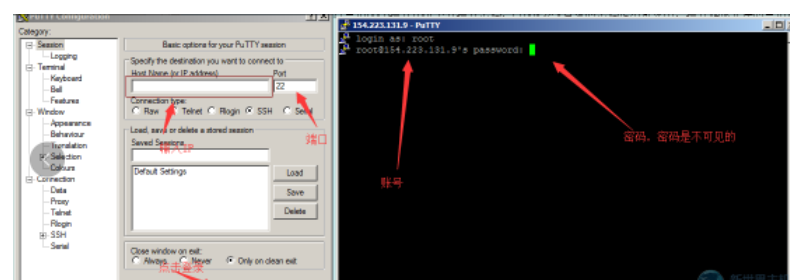
当端口添加好后我们要把新添加的端口添加到防火墙内才可以登录,输入:firewall-cmd --zone=public --add-port=00000/tcp --permanent(00000是输入新添加的端口)点击回车:重启输入firewall-cmd --reload,重启好后查看是否将端口成功添加到防火墙,firewall-cmd --zone=public --query-port=00000/tcp(00000是/添加的端口)如果添加成功会出现yes添加失败则出现no。如下图所示:
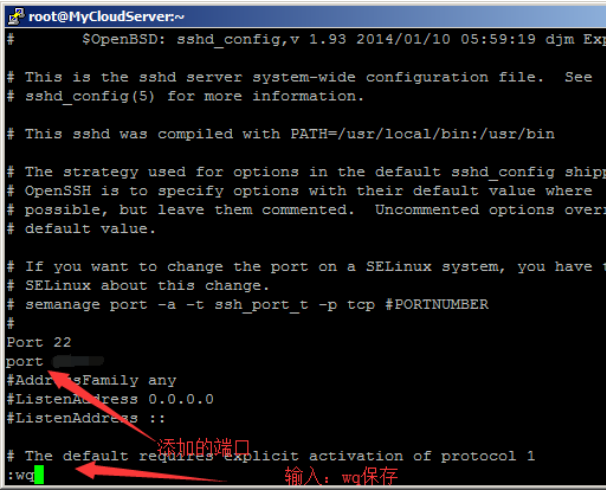
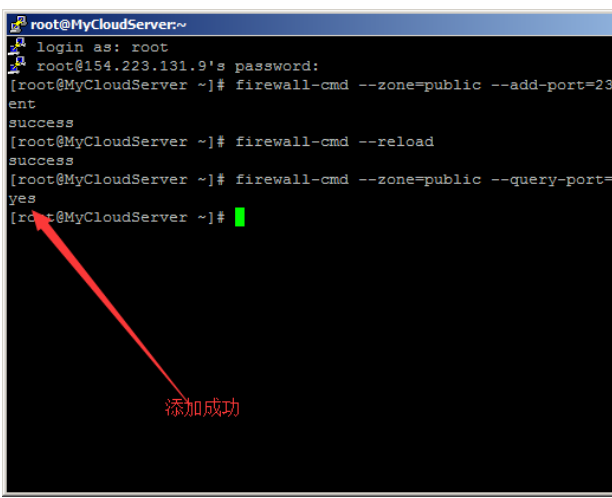
最后一步需要修改强制访问控制就是SELinux,输入semanage port -l | grep ssh查看当前SELinux允许连接的端口,很多用户在这里可能输入后会提示错误找不到semanage这个命令,这时我们就需要安装semanage,输入yum provides semanage点击回车等待几分钟后输入y回车,等待安装完成后再次输入yum install -y policycoreutils-python,等待完成安装。
安装好后输入semanage port -l | grep ssh查看当前ssh允许连接的端口,将新添加的端口添加到里面,输入semanage port -a -t ssh_port_t -p tcp 00000(00000是输入添加的端口),添加好后查看是否添加成功,输入semanage port -l | grep ssh进行查看,添加正常的话提示ssh_port_t tcp 00000, 22(00000是添加的端口)这个就是添加成功了,这时重启服务器,使用新端口连接测试是否修改成功。
Copyright © 2013-2023 8a.hk All Rights Reserved. 八艾云 版权所有 中山市八艾云计算有限公司 粤ICP备14095776号 粤公网安备 44200002445359号
增值电信业务经营许可证编号:B1-20222012
代理域名注册服务机构:西部数码